Wix Cookie バナーを管理する
6分
この記事内
- バナーのデザインとテキストをカスタマイズする
- バナーにプライバシーポリシーへのリンクを設定する
- バナーの上級設定をカスタマイズする
- 同意が得られるまで要素をブロックする
- Wix マルチリンガルを使用してバナーを翻訳する
- よくある質問
Wix の Cookie バナーのデザインや設定は、サイトダッシュボードの「プライバシーセンター」からカスタマイズすることができます。ここから、Cookie バナーのテーマカラー、テキスト、位置などをパーソナライズしたり、「プライバシーポリシー」ページへのリンクを設定したりすることができます。
バナーのデザインとテキストをカスタマイズする
色とボタンをカスタマイズし、テキストを調整します。Cookie についての説明方法やバナーに表示されるボタンを変更することもできます。
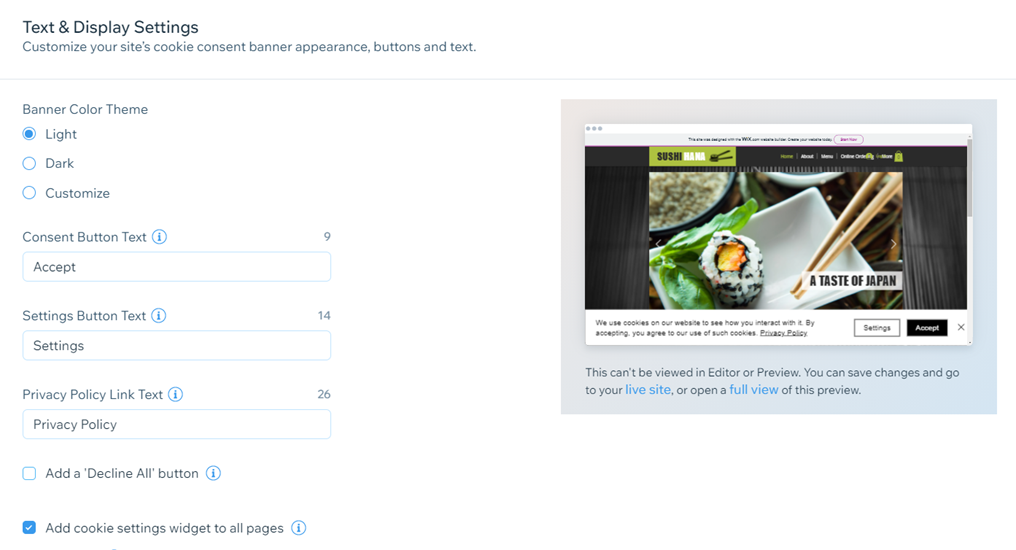
バナーをカスタマイズする方法:
- サイトダッシュボードの「プライバシー・Cookie」にアクセスします。
- 「Cookie バナーを編集」をクリックします。
- 「テキスト・表示設定」で、バナーをカスタマイズします:
- テーマを変更する:該当するラジオボタンを選択して、バナーのテーマカラーを「ライト」または「ダーク」に変更するか、サイトに合わせてカスタマイズします。さらに、次のカスタマイズも可能です:
- ボタンのスタイルは、「四角」、「丸角」、「丸」から選択することができます。
- テキストのフォントとサイズを編集します。
- ボタンとリンクのテキストを編集します:
- 同意ボタンのテキスト:訪問者はこのボタンをクリックして、サイトでの Cookie の使用に同意します。
- 設定ボタンのテキスト:訪問者はこのボタンをクリックして、サイトで収集された Cookie を確認します。
- プライバシーポリシーのリンクテキスト:訪問者がこのリンクをクリックすると、別のページまたは外部 URL にリンクしたサイトのプライバシーポリシーが表示されます。
- 「すべて拒否」ボタンを追加: チェックボックスをクリックすると、Cookie バナーに「すべて拒否」ボタンが追加されます。これにより、訪問者は必要不可欠でない Cookie をすべて拒否することができ、次回以降の訪問時にその設定を記憶することができます。チェックボックスを選択すると、訪問者に表示される「すべて拒否」メッセージをカスタマイズすることができます。
- すべてのページに Cookie 設定ウィジェットを追加:チェックボックスをクリックすると、サイトのすべてのページに Cookie 設定ウィジェットが追加されます。訪問者はウィジェットをクリックして Cookie バナーの詳細設定を再度開きます。これにより、訪問者は Cookie の設定を自由に変更できます。チェックボックスを選択すると、ウィジェットテキストをカスタマイズし、サイト上のウィジェットの位置を設定できます。
- テキストボックス内で Cookie について説明するテキストを編集します。
ヒント:「デフォルトテキストを復元」をクリックすると、プリセットのテキストに戻すことができます。
- テーマを変更する:該当するラジオボタンを選択して、バナーのテーマカラーを「ライト」または「ダーク」に変更するか、サイトに合わせてカスタマイズします。さらに、次のカスタマイズも可能です:
- 「保存して公開」をクリックします。
バナーにプライバシーポリシーへのリンクを設定する
訪問者が、サイトのデータがどのように収集、使用、開示、管理されるかを把握できるよう、Cookie バナーを「プライバシーポリシー」ページにリンクさせます。これにより、訪問者が事前にあなたのサイトと共有されるデータを確認して、必要に応じてプライバシーを保護できるようになります。バナーはサイトのページにリンクさせるか、外部のウェブアドレスにリンクさせることができます。
バナーをプライバシーポリシーにリンクする方法:
- サイトダッシュボードの「プライバシー・Cookie」にアクセスします。
- 「Cookie バナーを編集」をクリックします。
- 「プライバシーポリシー」下で該当するオプション横のラジオボタンを選択します:
- マイサイトのページ:ドロップダウンメニューからページを選択します。
- 外部ウェブアドレス(URL):テキストボックスにリンクを貼り付けます。
- 「保存して公開」をクリックします。

バナーの上級設定をカスタマイズする
Cookie バナーの上級設定にアクセスして、サイトで使用される Cookie を説明するテキストをカスタマイズします。バナーには、ニーズに合わせてカスタマイズできる「必要不可欠な Cookie」、「広告目的の Cookie」、「機能性 Cookie」、「アクセス解析 Cookie」に関するデフォルトのテキストが含まれています。
上級設定をカスタマイズする方法:
- サイトダッシュボードの「プライバシー・Cookie」にアクセスします。
- 「上級設定」をクリックします。
- 「Cookie(クッキー)カテゴリーのテキストの編集」をクリックします。
- 次のテキストを編集します:
- 保存ボタンのテキスト:訪問者が同意を記録する際にクリックするボタンです。
- Cookie カテゴリーのテキスト内容:収集する Cookie のタイプについて説明するテキストを編集します。
注意:- 必要不可欠な Cookie を除くすべての Cookie タイプの見出しテキストを変更することもできます。
- 「デフォルトテキストを復元」トグルをクリックし、バナーのデフォルトテキストに戻すこともできます。
- 次のテキストを編集します:
- 「保存して公開」をクリックします。
ヒント:
同意ログにアクセスすると、Cookie バナーで収集した同意を確認・管理することができます。必要に応じて、ログをエクスポートして特定のサイト会員を検索することもできます。
同意が得られるまで要素をブロックする
Wix の Cookie バナーは、特定の種類のクッキーが配置されるのを防止しますが、一部の要素はその管理外にあります。これらの要素については、法令を遵守するため、別途同意を収集するか、サイトから削除する必要があります。
プレースホルダの対象となる要素の一覧を表示する
コンプライアンスを維持するために、同意が得られるまで要素をブロックすることができます。訪問者がコンポーネントの閲覧を希望する場合は、Cookie 設定に再度移動して、該当する Cookie を有効にするよう招待されます。
要素をブロックする方法:
- サイトダッシュボードの「プライバシー・Cookie」にアクセスします。
- 「上級設定」をクリックします。
- 「同意が得られるまで要素をブロック」をクリックします。
- トグルを有効にして、要素をブロックします。

- 「保存して公開」をクリックします。
Wix マルチリンガルを使用してバナーを翻訳する
Wix マルチリンガルを使用すると、Wix の Cookie バナーを設定した言語に翻訳して、さまざまな地域の訪問者に、サイトでの Cookie の扱いについて情報を提供することができます。
始める前に:
Wix の Cookie バナーを翻訳するには、 Wix マルチリンガルを追加・設定する必要があります。Wix マルチリンガルは、エディタ、サイトダッシュボード、または Wix App Market から追加することができます。
バナーを翻訳する方法:
- サイトダッシュボードの「翻訳エディタ」にアクセスします。
- 「Cookie 同意バナー」をクリックします。
- Cookie 同意バナーを翻訳する方法を選択します:
機械翻訳
手動翻訳
5.「保存して公開」をクリックします。
よくある質問
Cookie と Wix サイトに関する詳細については、以下の質問をクリックしてください。
Cookie バナーが訪問者に表示されません。これはなぜですか?
サイトの編集中に Cookie バナーを表示させることはできますか?
サイトのプライバシーポリシーを作成するにはどうすればよいですか?
コンポーネントのプレースホルダに表示されるテキストをカスタマイズすることはできますか?
コンポーネントのプレースホルダを無効にすることはできますか?



 をクリックして自動で翻訳します。
をクリックして自動で翻訳します。